
Złośliwe programy reklamowe i ekspansje nie są już niezwykłe i stale stają się bardziej skomplikowane, a jest bardziej skomplikowane, aby pozbyć się ich. Jednym z tych programów jest SEARPStart.ru, który jest zainstalowany wraz z pewnym nielicencjonowanym produktem i zastępuje stronę startową przeglądarki i domyślnej wyszukiwarki. Dowiedzmy się, jak usunąć to złośliwe oprogramowanie z komputera i przeglądarki Yandex.
DELE wszystkie pliki FilesTart.ru
Możesz wykryć ten wirus w przeglądarce, gdy go uruchomisz. Zamiast zwykłej strony startowej, zobaczysz wyszukiwanie witrynySt.ru i wiele reklamy z niego.
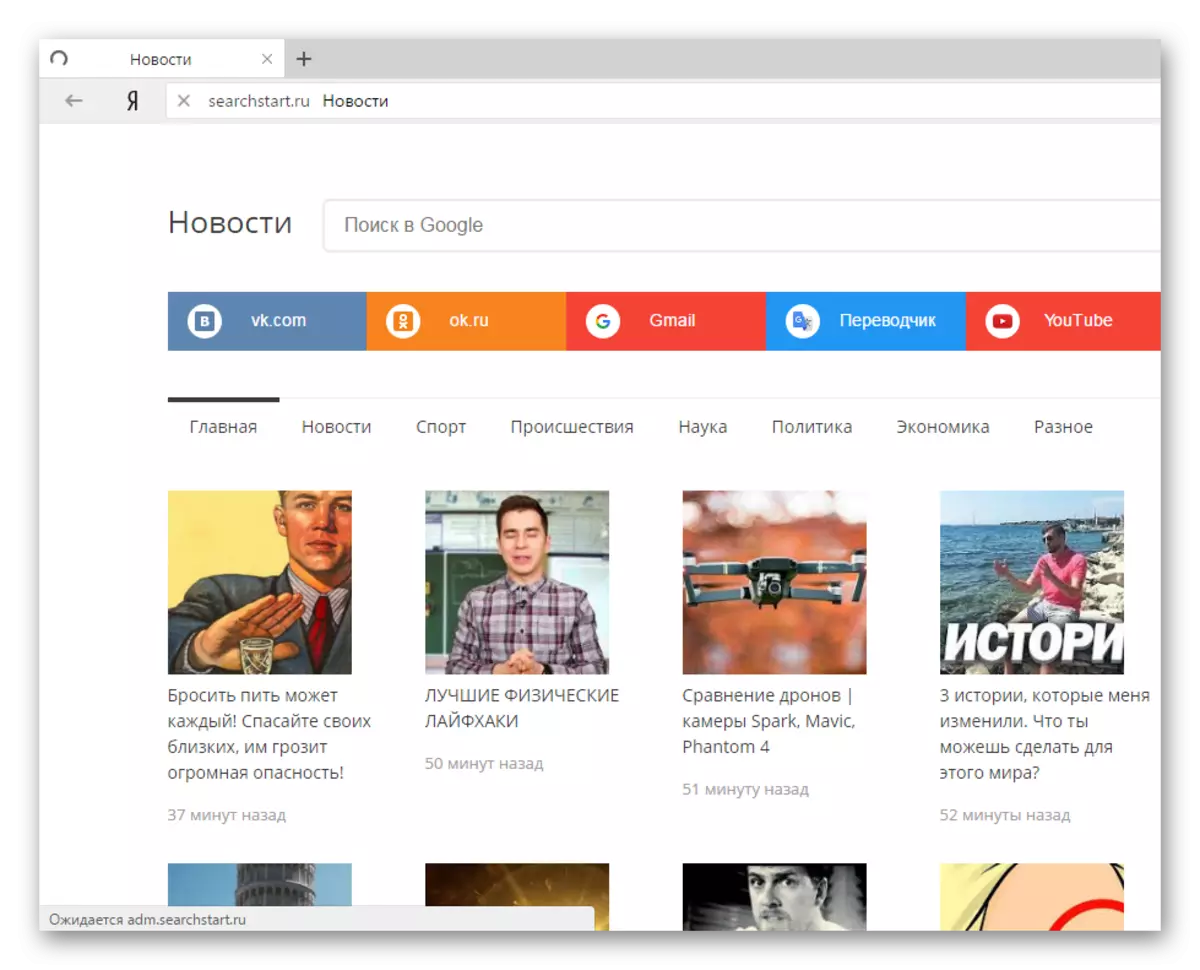
Szkody z takiego programu nie jest znaczące, jego celem nie jest kradzież ani usuwania plików, ale pobierz reklamę przeglądarki, po którym system stanie się wolniejszy do wykonywania zadań ze względu na stałe działanie wirusa. Dlatego musisz rozpocząć szybkie usunięcie wyszukiwaniaStart.ru nie tylko z przeglądarki, ale z komputera jako całości. Cały proces można podzielić na kilka kroków, po wykonaniu, że całkowicie oczyściłeś system z tego złośliwego oprogramowania.
Krok 1: Usuń aplikację SearchStart.ru
Ponieważ wirus jest automatycznie ustawiony, a programy antywirusowe nie mogą go rozpoznać, ponieważ ma nieco inny algorytm pracy, a w rzeczywistości nie koliduje w plikach, konieczne jest, aby usunąć go ręcznie. Aby to zrobić, wykonaj następujące kroki:
- Idź do "Start" - "Panel sterowania".
- Znajdź w liście "Programy i komponenty" i idź tam.
- Teraz widzisz wszystko zainstalowane na komputerze. Spróbuj znaleźć "SearchStart.ru".
- Jeśli zostanie znaleziony - musisz usunąć. Aby to zrobić, kliknij nazwę prawego przycisku myszy i wybierz "Usuń".



Jeśli nie znaleziono takiego programu, oznacza to, że tylko ekspansja jest zainstalowana w przeglądarce. Możesz pominąć drugi krok i natychmiast przejść do trzeciego.
Krok 2: Czyszczenie systemu z pozostałych plików
Po usunięciu wpis rejestru może być pozostawiony i zapisywany kopie złośliwego oprogramowania, więc wszystko to musi być oczyszczone. Można to zrobić w następujący sposób:
- Przejdź do "Computer", klikając odpowiednią ikonę na pulpicie lub w menu "Start".
- W ciągu wyszukiwania wprowadź:
SearchStart.ru.
I usuń wszystkie podświetlone pliki w wyniku wyszukiwania.
- Sprawdź teraz sekcje w rejestrze. Aby to zrobić, kliknij "Start", w wyszukiwaniu, aby wprowadzić "regedit.exe" i otwórz tę aplikację.
- Teraz w Edytorze rejestru, musisz sprawdzić następujące ścieżki:
HKEY_Local_machine / Software / SearchStrru
Hkey_current_user / softwar / searchstartrue.ru.
Jeśli są takie foldery, musisz je usunąć.




Możesz również wyszukać rejestr i usunąć znalezione opcje.
- Idź do "Edytuj" i wybierz "Znajdź".
- Wpisz "SearchStart" i kliknij "Znajdź następny".
- Usuń wszystkie parametry i foldery z taką nazwą.



Teraz nie ma plików tego programu na komputerze, ale musisz jeszcze usunąć go z przeglądarki.
Krok 3: Usuń wyszukiwanieStart.ru z przeglądarki
Jest zainstalowany złośliwy oprogramowanie jako suplement (rozszerzenie), dlatego jest usuwany w taki sam sposób, jak wszystkie inne ekspansje z przeglądarki:
- Open Yandex.Browser i przejdź do nowej karty, w której klikasz "Dodatki" i wybierz "Ustawienia przeglądarki".
- Następnie przejdź do menu "Add-Ons".
- Zbiega się, gdzie znajdą się "Karta News" i "Getsun". Konieczne jest usunięcie ich z kolei.
- W pobliżu rozszerzenia kliknij "Więcej" i wybierz "Usuń".
- Potwierdź swoje działania.
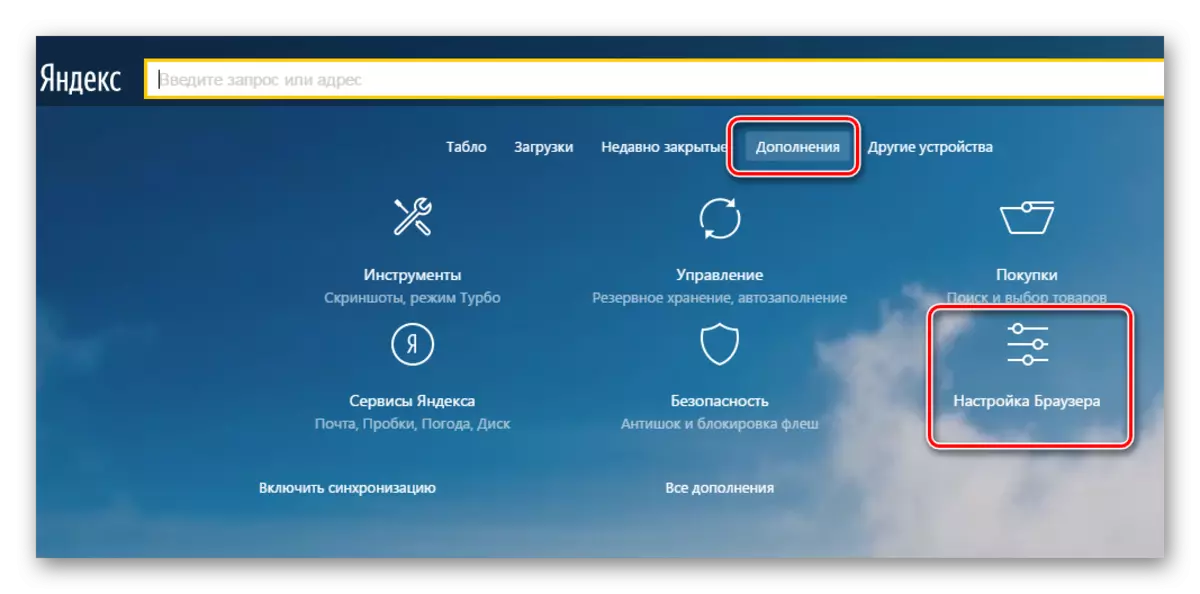

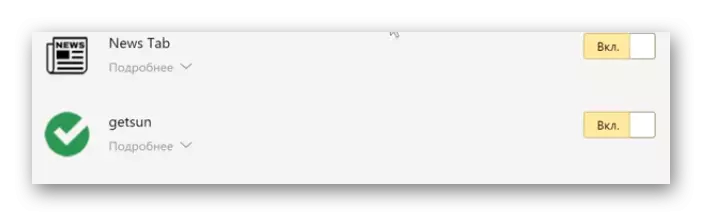


Zrób to z innym rozszerzeniem, po czym możesz ponownie uruchomić komputer i korzystać z Internetu bez ton reklamy.
Po wykonaniu wszystkich trzech kroków można mieć pewność, że całkowicie pozbyłeś się złośliwego programu. Uważaj, kiedy pobierasz pliki z podejrzanych źródeł. Wraz z aplikacjami można zainstalować nie tylko programy promocyjne, ale także wirusy, które powodują uszkodzenie plików i systemu jako całości.
